¶ Gerenciar caixas
Conheça o ISPFY: O sistema completo para gestão do seu provedor! Faça um teste sem compromisso.
- No “menu principal” siga até “Gerência > Caixa”;
- A tela de caixas será exibida, aqui você poderá registrar movimentação, visualizar histórico de movimentações, conferir saldo em caixa, imprimir o histórico e exportar CSV;
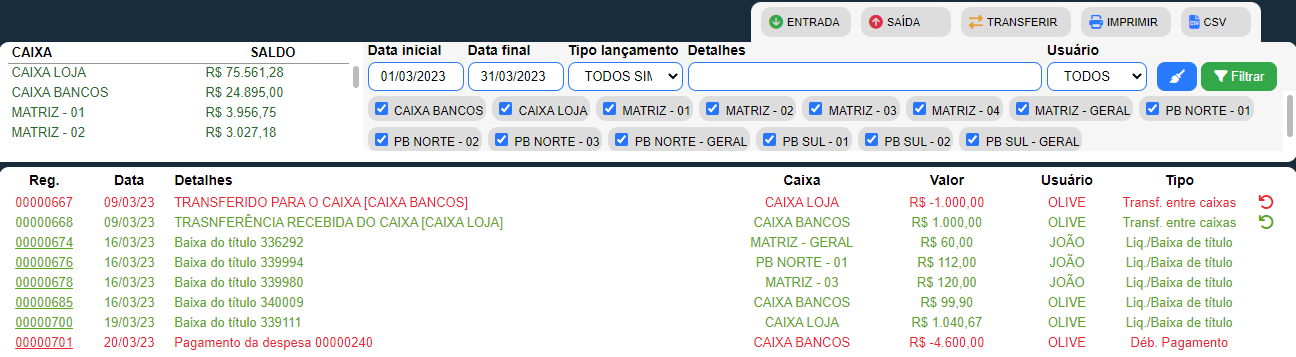
- Você pode registrar entradas, saídas ou transferência em seus caixas.

Confira abaixo como como realizar cada movimentação:
Clique na aba relacionada ao tipo de movimentação.
- Clique em “Entrada”;
- A janela “Entrada avulsa” será exibida, preencha os próximos campos como descrito abaixo:
- Caixa para creditar: Escolha em qual caixa você deseja creditar o valor movimentado;
- Data do movimento: Insira a data em que a movimentação foi realizada;
- Valor do movimento: Informe o valor da movimentação;
- Descrição: Descreva o motivo do movimento;
Para controle interno. - Após preencher todos os campos corretamente, clique em “Lançar entrada avulsa”.
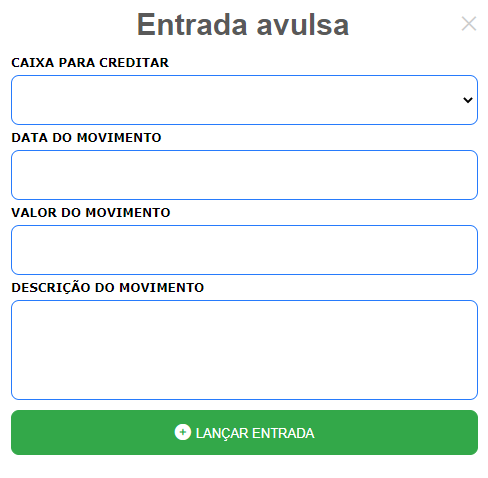
- Clique em “Saída”;
- A janela “Saída avulsa” será exibida, preencha os próximos campos como descrito abaixo:
- Caixa para creditar: Escolha qual o caixa que você deseja realizar a retirada;
- Data do movimento: Insira a data em que a movimentação foi realizada;
- Valor do movimento: Informe o valor da movimentação;
- Descrição: Descreva o motivo da movimentação;
Para controle interno - Após preencher todos os campos corretamente, clique em “Lançar saída avulsa”.
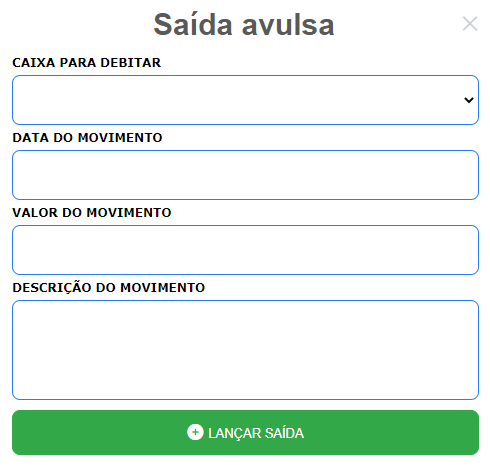
- Clique em “Transferir”;
- A janela “Transferência” será exibida, preencha os próximos campos como descrito abaixo:
- Caixa de origem: Informe o caixa de origem que você deseja retirar o valor;
- Caixa de destino: Informe o caixa que você deseja creditar o valor retirado do caixa de origem;
- Data: Informe a data da movimentação;
- Valor: Informe o valor da movimentação;
- Após todos os campos serem preenchidos corretamente, clique em “Transferir”.
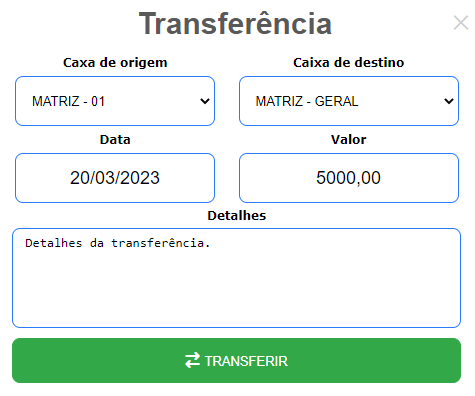
¶ Histórico de movimentações
-
Você poderá utilizar filtros para pesquisar no histórico:
- Início: Informe a data inicial para a pesquisa de movimentações;
- Fim: Informe a data final para a pesquisa de movimentações;
- Tipo: Filtre a pesquisa pela categoria de movimentação;
- Detalhes: Pesquise pelo nome da movimentação;
- Usuário: Filtre a pesquisa pelo usuário que realizou a transferência;
- Caixas: Filtre a pesquisa pelos caixas que você deseja consultar as movimentações;
- Clique em “Filtrar” para aplicar os filtros;
- Clique em no botão “
 ” para remover os filtros.
” para remover os filtros.
-
Clique em “Imprimir” para imprimir o histórico de movimentações.
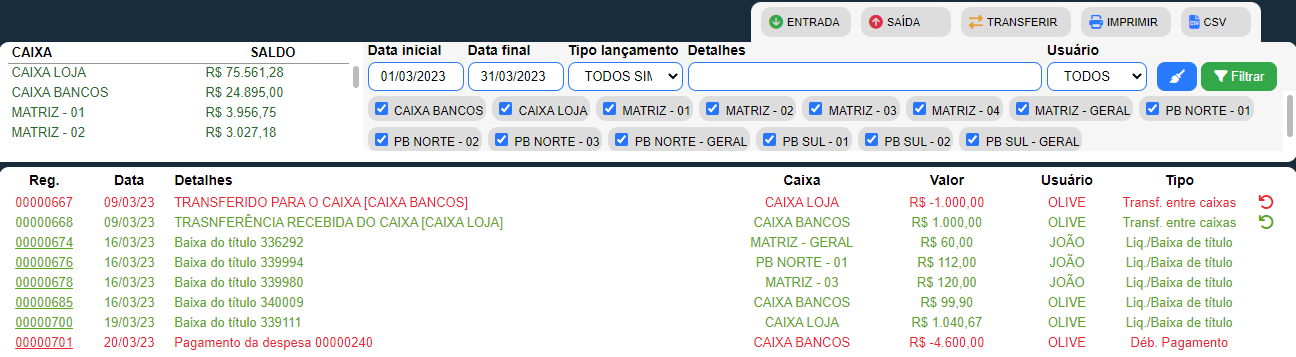
Confira também: Como cadastrar um caixa no sistema.